'>

آپ کے کمپیوٹر پر فورٹناٹ سرور سے رابطہ قائم کرنے سے قاصر ہیں؟ پریشان ہونے کی کوئی بات نہیں… حالانکہ یہ حیرت انگیز طور پر مایوس کن ہے ، لیکن یقینی طور پر آپ ہی اس مسئلے کا تجربہ کرنے والے واحد شخص نہیں ہو۔ ہزاروں فورٹناائٹ کھلاڑیوں نے حال ہی میں اسی مسئلے کی اطلاع دی ہے۔ زیادہ اہم بات یہ ہے کہ ، آپ کو اس مسئلے کو آسانی سے حل کرنے کے قابل ہونا چاہئے…
ان اصلاحات کو آزمائیں
یہاں فکسین کی ایک فہرست ہے جس نے دوسرے فارٹونائٹ کھلاڑیوں کے لئے اس مسئلے کو حل کیا ہے۔ آپ کو ان سب کو آزمانے کی ضرورت نہیں ہے۔ صرف فہرست میں اپنا راستہ اس وقت تک کام کریں جب تک کہ آپ کو کوئی ایسا کام نہ ملے جو آپ کے لئے چال چل رہا ہو۔
- مہاکاوی کھیل لانچر کے شارٹ کٹ میں ترمیم کریں
- تازہ ترین فورٹناائٹ پیچ نصب کریں
- اپنا نیٹ ورک دوبارہ شروع کریں
- اپنے نیٹ ورک ڈرائیور کو اپ ڈیٹ کریں
- اپنے انٹرنیٹ کنکشن کی رفتار کو جانچیں
- ونساک ڈیٹا کو دوبارہ ترتیب دیں
- اپنا ڈی این ایس فلش کریں اور اپنا آئی پی تجدید کریں
- وائرلیس مداخلت سے گریز کریں
- پراکسی سرور کو غیر فعال کریں
- DNS سرور تبدیل کریں
- بینڈوڈتھ ہاگنگ ایپلی کیشنز کو بند کریں
درست کریں 1: مہاکاوی کھیل لانچر کے شارٹ کٹ میں ترمیم کریں
اگر آپ اس سے فورٹناائٹ چلاتے ہیں مہاکاوی کھیل لانچر ، میں ترمیم کرنے کی کوشش کریں شارٹ کٹ ایپک گیمز لانچر کا یہ دیکھنے کے لئے کہ کیا آپ فورٹناائٹ سرور سے رابطہ کرسکتے ہیں۔ یہ کرنے کا طریقہ یہاں ہے:
1) فورٹناائٹ اور مہاکاوی کھیل لانچر بند کریں۔ اس کے بعد فورٹناائٹ اور ایپک گیمز لانچر کے تمام عمل کو ختم کریں۔
2) اپنے انٹرنیٹ کنکشن سے رابطہ کریں۔
3) اپنے ڈیسک ٹاپ پر ، دائیں کلک مہاکاوی کھیل لانچر کا شارٹ کٹ ، پھر منتخب کریں پراپرٹیز .
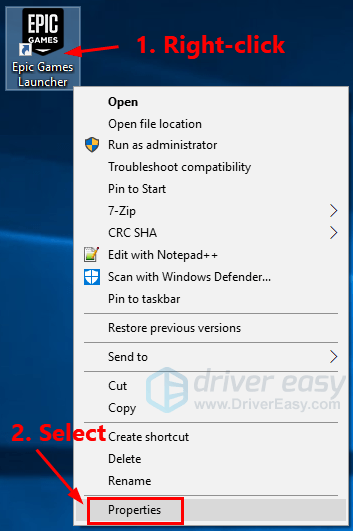
4) پر کلک کریں شارٹ کٹ ٹیب اگلے ٹیکسٹ باکس میں نشانہ ، اسپیس بار دبائیں اور شامل کریں -http = wininet اپنے ہدف کے اختتام تک۔ کلک کریں ٹھیک ہے تبدیلی کو بچانے کے لئے.
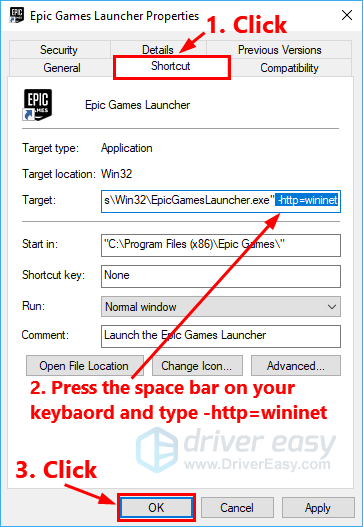
5) اپنے ڈیسک ٹاپ پر ، دائیں کلک مہاکاوی کھیل لانچر کا شارٹ کٹ اور کلک کریں انتظامیہ کے طورپر چلانا . آپ کو اجازت کے لئے کہا جائے گا۔ کلک کریں جی ہاں مہاکاوی کھیل لانچر چلانے کے لئے. دیکھیں کہ کیا آپ فورٹناائٹ سے رابطہ قائم کرسکتے ہیں۔
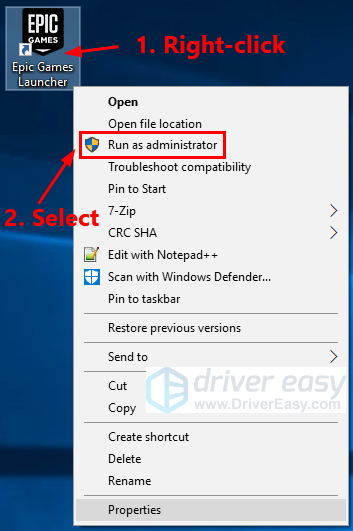
6) اگر آپ اب بھی فورٹناائٹ سرور سے رابطہ قائم کرنے سے قاصر ہیں تو ، آپ کو فورٹناائٹ گیم فائلوں کی توثیق کرنے کی ضرورت ہوگی۔ یہ کرنے کا طریقہ یہاں ہے:
میں. مہاکاوی کھیل لانچر شروع کریں۔ بائیں طرف ، کلک کریں کتب خانہ . پھر دائیں طرف ، کلک کریں گیئر بٹن فورٹناائٹ کے نچلے دائیں کونے پر۔
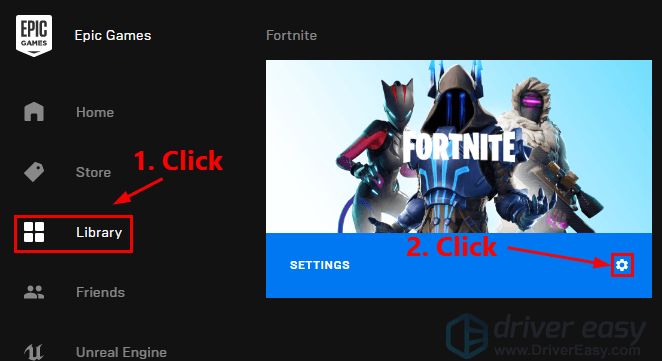
ii. کلک کریں تصدیق کریں فورٹناائٹ گیم فائلوں کی تصدیق کرنے کیلئے۔
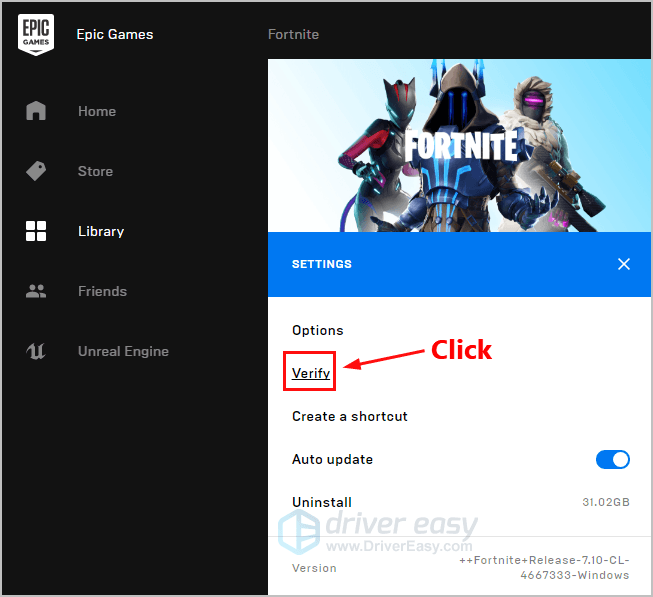
تصدیق کے بعد ، اس مسئلے کو طے کرنا چاہئے۔ اگر نہیں تو ، ذیل میں ، اگلی درست کرنے کی کوشش کریں۔
درست کریں 2: تازہ ترین فورٹائنائٹ پیچ نصب کریں
فورٹناائٹ کے ڈویلپرز کیڑے ٹھیک کرنے کے لئے باقاعدہ گیم پیچ جاری کرتے ہیں۔ یہ ممکن ہے کہ حالیہ پیچ نے اس مسئلے کو متحرک کردیا ہو ، اور اسے ٹھیک کرنے کے لئے ایک نیا پیچ درکار ہے۔ آپ فورٹ نائٹ کے تازہ پیچ کو چیک کرنے کے لئے نیچے دی گئی ہدایات پر عمل کرسکتے ہیں۔
1) مہاکاوی کھیل لانچر چلائیں۔
2) بائیں پینل پر ، کلک کریں کتب خانہ . دائیں طرف ، کلک کریں گیئر بٹن کے نیچے دائیں کونے پر خوش قسمتی .
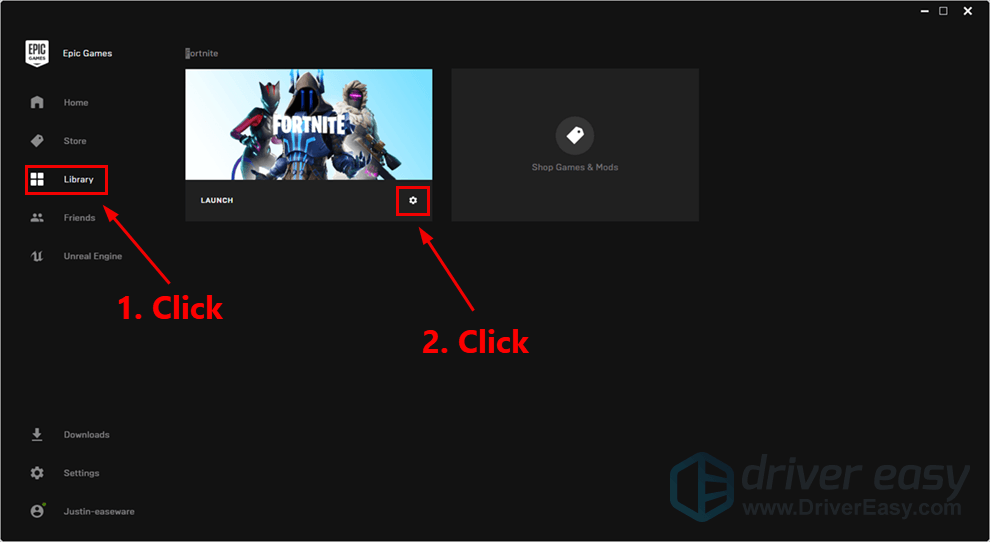
3) آن کر دو اگلے ٹوگل آٹو اپ ڈیٹ .
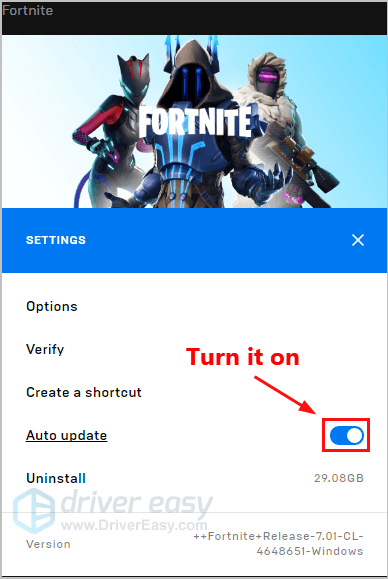
4) مہاکاوی کھیل لانچر کو دوبارہ شروع کریں۔
5) اگر کوئی پیچ دستیاب ہے تو ، اس کا پتہ ایپک گیمز لانچر کے ذریعہ پایا جائے گا اور جب آپ فورٹناائٹ لانچ کریں گے تو تازہ ترین فورٹناائٹ پیچ خود بخود ڈاؤن لوڈ اور انسٹال ہوجائے گا۔
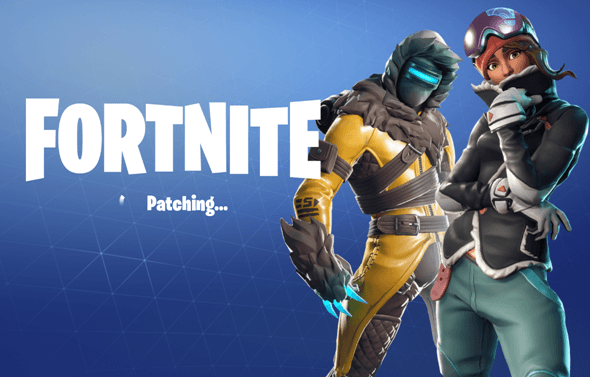
فورٹناائٹ کو دوبارہ چلائیں تاکہ چیک کریں کہ کیا آپ فورٹناٹ سرور سے رابطہ کرسکتے ہیں یا نہیں۔ اگر یہ نہیں ہے ، یا کوئی نیا گیم پیچ دستیاب نہیں ہے تو ، نیچے 3 ، فکس 3 پر جائیں۔
درست کریں 3: اپنے نیٹ ورک کو دوبارہ بوٹ کریں
اپنے نیٹ ورک کو ریبوٹ کرکے ، آپ کے انٹرنیٹ کنکشن کی رفتار معمول پر آسکتی ہے۔ تو شاید یہ بھی اس مسئلے کو حل کرے گا۔ یہ کرنے کا طریقہ یہاں ہے:
1) پلٹائیں آپ کے موڈیم (اور آپ کا وائرلیس روٹر ، اگر یہ الگ آلہ ہے) کے ل for بجلی سے 60 سیکنڈ .


2) رابطہ بحال کرو آپ کے نیٹ ورک ڈیوائسز ایک بار پھر اور اس وقت تک انتظار کریں جب تک کہ اشارے کی لائٹس اس کی معمول پر نہ آئیں۔
3) فورٹناائٹ دوبارہ شروع کرنے کی کوشش کریں۔
دیکھیں کہ کیا آپ فورٹناٹ سرورز سے رابطہ کرسکتے ہیں۔ اگر نہیں تو ، ذیل میں ، اگلی درست کرنے کی کوشش کریں۔
4 درست کریں: اپنے نیٹ ورک ڈرائیور کو اپ ڈیٹ کریں
اگر آپ کے کمپیوٹر پر نیٹ ورک ڈرائیور غائب ہے یا پرانی ہے ، تو یہ اس مسئلہ کا سبب بن سکتا ہے۔ اپنے نیٹ ورک ڈرائیور کو اپ ڈیٹ کرنے کی کوشش کریں دیکھنا یہ ہے کہ آیا یہ مسئلہ برقرار ہے یا نہیں۔
آپ کے نیٹ ورک ڈرائیور کو اپ ڈیٹ کرنے کے دو طریقے ہیں: دستی طور پر اور خود بخود .
اپنے نیٹ ورک ڈرائیور کو دستی طور پر اپ ڈیٹ کریں - آپ اپنے نیٹ ورک ڈرائیور کو دستی طور پر صنعت کار کی ویب سائٹ پر جاکر ، اور اپنے نیٹ ورک اڈاپٹر کے لئے تازہ ترین ڈرائیور کی تلاش کرکے تازہ کاری کرسکتے ہیں۔
یقینی طور پر ڈرائیور کا انتخاب کریں جو آپ کے عین مطابق نیٹ ورک اڈاپٹر ماڈل اور آپ کے ونڈوز کے ورژن کے مطابق ہو۔یا
اپنے نیٹ ورک ڈرائیور کو خود بخود اپ ڈیٹ کریں - اگر آپ کے پاس اپنے نیٹ ورک ڈرائیور کو دستی طور پر اپ ڈیٹ کرنے کے لئے وقت ، صبر اور کمپیوٹر کی مہارت نہیں ہے تو ، اس کے بجائے ، آپ خود بخود اس سے خود بخود کام کرسکتے ہیں آسان ڈرائیور .
آپ کو بالکل یہ جاننے کی ضرورت نہیں ہے کہ آپ کا کمپیوٹر کون سا سسٹم چل رہا ہے ، آپ کو غلط ڈرائیور ڈاؤن لوڈ اور انسٹال کرنے کا خطرہ مول لینے کی ضرورت نہیں ہے ، اور انسٹال کرتے وقت آپ کو غلطی کرنے کی فکر کرنے کی ضرورت نہیں ہے۔ ڈرائیور ایزی یہ سب سنبھال لیتے ہیں۔
1) ڈاؤن لوڈ کریں اور ڈرائیور ایزی انسٹال کریں۔
2) آسان ڈرائیور چلائیں اور پر کلک کریں جائزہ لینا بٹن اس کے بعد ڈرائیور ایزی آپ کے کمپیوٹر کو اسکین کرے گا اور کسی بھی مشکل ڈرائیور کا پتہ لگائے گا۔
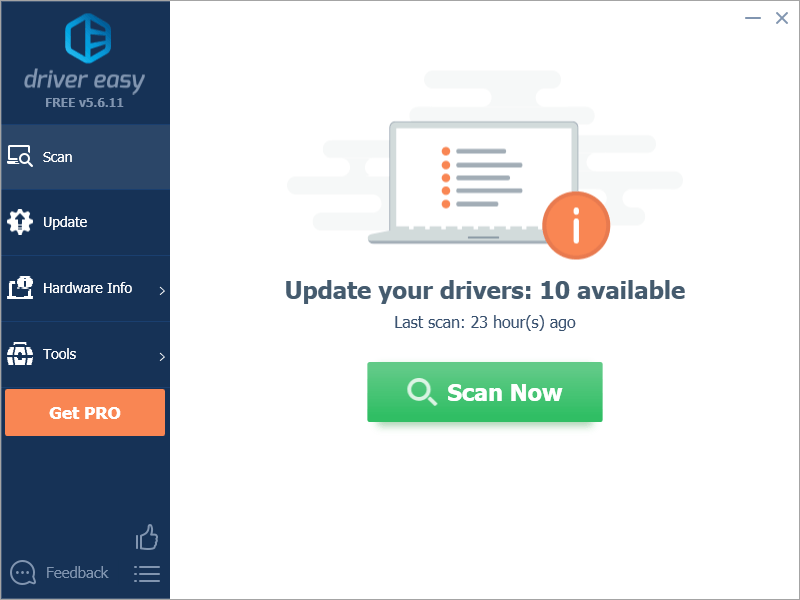
3) کلک کریں تمام تجدید کریں آپ کے سسٹم میں موجود تمام ڈرائیوروں کا صحیح ورژن خود بخود ڈاؤن لوڈ اور انسٹال کرنا جو غائب ہیں یا پرانی ہیں۔
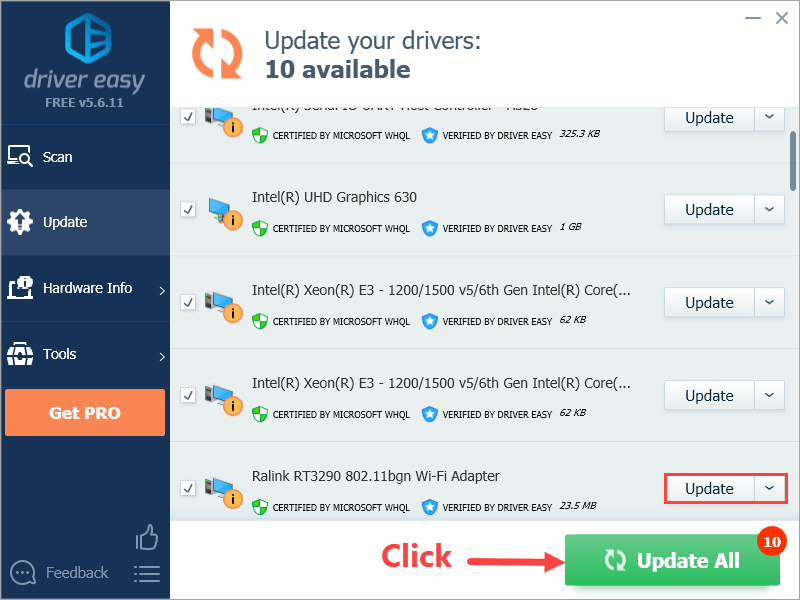
متبادل کے طور پر اگر آپ دستی طور پر ڈرائیوروں کو انسٹال کرنے میں راحت مند ہیں تو ، درست ڈرائیور کو خود بخود ڈاؤن لوڈ کرنے کے لئے آپ مفت ورژن میں ہر جھنڈے والے آلے کے آگے 'اپ ڈیٹ' پر کلک کرسکتے ہیں۔ ایک بار ڈاؤن لوڈ ہونے کے بعد ، آپ اسے دستی طور پر انسٹال کرسکتے ہیں۔
اگر آپ کو مدد کی ضرورت ہو تو ، رابطہ کریں ڈرائیور ایزی کی سپورٹ ٹیم پر support@drivereasy.com .5 درست کریں: اپنے انٹرنیٹ کنیکشن کی رفتار کی جانچ کریں
اگر آپ اپنے نیٹ ورک کو دوبارہ شروع کرنے کے بعد بھی اس مسئلے سے دوچار ہیں تو ، آپ کو پہلے اپنے انٹرنیٹ کنکشن کی رفتار کو جانچنے کی ضرورت ہے۔ یہ کرنے کا طریقہ یہاں ہے:
1) کلک کریں یہاں اسپیڈٹ ای ایس ٹی کی سرکاری ویب سائٹ تک رسائی حاصل کرنے کے لئے۔
2) کلک کریں جاؤ اپنے کنکشن کی رفتار کو جانچنا شروع کریں۔
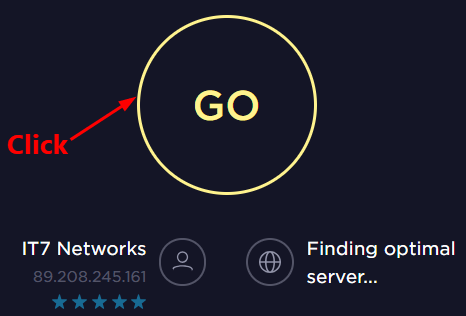
اگر سپیڈ ٹیسٹ کا نتیجہ معمول سے زیادہ آہستہ ہے تو ، آپ کو مزید مدد کے ل your اپنے انٹرنیٹ سروس فراہم کنندہ (ISP) کی طرف رجوع کرنا چاہئے۔ اگر ٹیسٹ کا نتیجہ نارمل ہے تو ، پھر ذیل میں اگلی فکس کو آزمائیں۔
درست کریں 6: ونساک ڈیٹا کو دوبارہ ترتیب دیں
ونساک ونڈوز آپریٹنگ سسٹم میں ایک پروگرامنگ انٹرفیس اور معاون پروگرام ہے جو اس کی وضاحت کرتا ہے کہ ونڈوز نیٹ ورک سافٹ ویئر کو کس طرح نیٹ ورک کی خدمات تک رسائی حاصل کرنا چاہئے۔ ونساک ڈیٹا کو دوبارہ ترتیب دینا کچھ نیٹ ورک کنکشن کے معاملات سے نمٹنے کے لئے مددگار ثابت ہوسکتا ہے۔ یہ کرنے کا طریقہ یہاں ہے:
1) اپنے کی بورڈ پر ، دبائیں ونڈوز لوگو کی اور پھر ٹائپ کریں سینٹی میٹر تلاش کے خانے میں جب آپ دیکھیں گے کمانڈ پرامپٹ نتائج کی فہرست میں ، اس پر دائیں کلک کریں اور پھر منتخب کریں انتظامیہ کے طورپر چلانا . آپ کو اجازت کے لئے کہا جائے گا۔ کلک کریں جی ہاں چلانے کے لئے کمانڈ پرامپٹ .
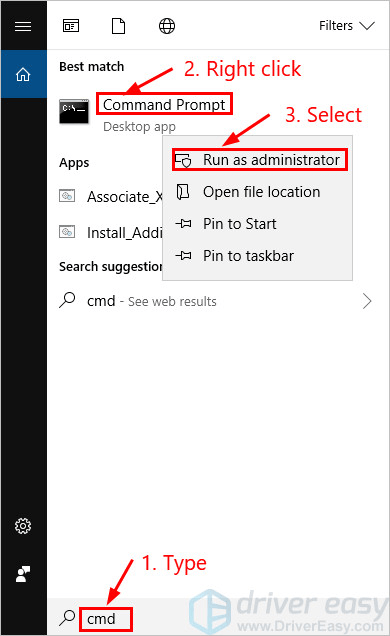
2) کمانڈ پرامپٹ میں ، ٹائپ کریں netsh winsock ری سیٹ کریں اور ہٹ داخل کریں .

3) دوبارہ شروع کریں آپ کے کمپیوٹر کو دوبارہ ترتیب دینے کے لئے مکمل کریں۔
آپ اپنے کمپیوٹر کو دوبارہ شروع کرنے کے بعد فورٹناائٹ لانچ کریں تاکہ یہ معلوم ہو سکے کہ کیا آپ فورٹناائٹ سرور سے رابطہ کرسکتے ہیں۔ اگر نہیں تو ، ذیل میں ، اگلی درست کرنے کی کوشش کریں۔
7 درست کریں: اپنے ڈی این ایس کو فلش کریں اور اپنا آئی پی تجدید کریں
یہ مسئلہ شاید DNS اور IP مسائل کی وجہ سے بھی ہے۔ اپنے DNS کو فلش کرنے اور اپنے IP کی تجدید کرنے کی کوشش کریں اور شاید یہ مسئلہ حل ہوجائے گا۔ یہ کرنے کا طریقہ یہاں ہے:
اپنے DNS فلش کرنے کے لئے:
1) اپنے کی بورڈ پر ، دبائیں ونڈوز لوگو کی اور R چلائیں ڈائیلاگ کو کھولنے کے لئے ایک ہی وقت میں۔ ٹائپ کریں سینٹی میٹر اور پھر دبائیں Ctrl ، شفٹ اور داخل کریں ایک ہی وقت میں اپنے کی بورڈ پر بطور ایڈمنسٹریٹر کمانڈ پرامپٹ چلائیں . آپ کو اجازت کے لئے کہا جائے گا۔ کلک کریں جی ہاں چلانے کے لئے کمانڈ پرامپٹ .
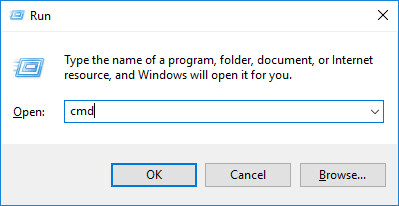
2) کمانڈ لائن ٹائپ کریں ipconfig / flushdns اور دبائیں داخل کریں اپنے کی بورڈ پر

اپنے آئی پی کی تجدید کیلئے:
1) اپنے کی بورڈ پر ، دبائیں ونڈوز لوگو کی اور R چلائیں ڈائیلاگ کو کھولنے کے لئے ایک ہی وقت میں۔ ٹائپ کریں سینٹی میٹر اور پھر دبائیں Ctrl ، شفٹ اور داخل کریں ایک ہی وقت میں اپنے کی بورڈ پر بطور ایڈمنسٹریٹر کمانڈ پرامپٹ چلائیں . آپ کو اجازت کے لئے کہا جائے گا۔ کلک کریں جی ہاں چلانے کے لئے کمانڈ پرامپٹ .
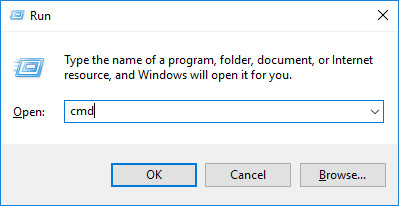
2) کمانڈ لائن ٹائپ کریں ipconfig / رہائی اور دبائیں داخل کریں اپنے کی بورڈ پر

3) کمانڈ لائن ٹائپ کریں ipconfig / تجدید اور دبائیں داخل کریں اپنے کی بورڈ پر

4) فورٹناائٹ لانچ کریں۔
دیکھیں کہ کیا آپ فورٹناٹ سرورز سے رابطہ کرسکتے ہیں۔ اگر یہ مسئلہ برقرار رہتا ہے تو ، نیچے ، اگلی درست کرنے کی کوشش کریں۔
8 درست کریں: وائرلیس مداخلت سے گریز کریں
اگر آپ کا کمپیوٹر آپ کے وائی فائی نیٹ ورک کے توسط سے انٹرنیٹ سے رابطہ کرتا ہے تو آپ فورٹناٹ سرورز سے رابطہ قائم کرنے سے قاصر ہیں ، تو یہ مسئلہ شاید اس کی وجہ سے بھی ہوا ہے وائرلیس مداخلت . وائرلیس مداخلت سے بچنے اور اپنے Wi-Fi سگنل کو بہتر بنانے کے لئے نیچے دی گئی ہدایات پر عمل کریں:
1) اپنے روٹر کو کسی نئی جگہ پر لے جائیں۔ اگر آپ کا روٹر آپ کے گھر کے بیچ میں ہے تو ، آپ کو ایک بہتر Wi-Fi سگنل ملے گا۔
2) وائرلیس آلات جیسے منتقل کریں بے تار فونز یا مائکروویو اوون اپنے روٹر سے دور؛ یا ان آلات کو بند کردیں۔
اگر آپ اس کے سرورز سے رابطہ قائم کرسکتے ہیں تو پھر فورٹناائٹ شروع کریں۔ اگر مسئلہ دوبارہ نمودار ہوتا ہے تو ، اگلی درست کرنے کی کوشش کریں۔
9 درست کریں: پراکسی سرور کو غیر فعال کریں
اگر آپ کوئی پراکسی سرور استعمال کررہے ہیں تو ، اس سے کنکشن کی پریشانی بھی پیدا ہوسکتی ہے۔ اپنے پراکسی سرور کو غیر فعال کرنے کے لئے نیچے دی گئی ہدایات پر عمل کریں کہ آیا یہ مسئلہ دوبارہ نظر آتا ہے:
1) اپنے کی بورڈ پر ، دبائیں ونڈوز لوگو کی اور R چلائیں ڈائیلاگ کو کھولنے کے لئے ایک ہی وقت میں۔ ٹائپ کریں inetcpl.cpl اور دبائیں داخل کریں .
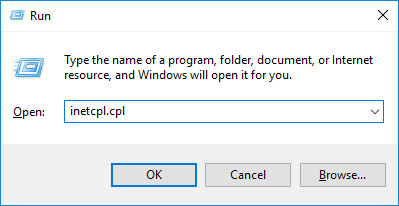
2) پر جائیں رابطے ٹیب منتخب کریں کبھی بھی کنکشن ڈائل مت کریں اگر آپ اسے دیکھتے ہیں تو (نیچے کہیں نیچے) اگر آپ کو ضرورت ہو تو ترتیبات کا انتخاب کریں… ). پھر کلک کریں LAN کی ترتیبات .
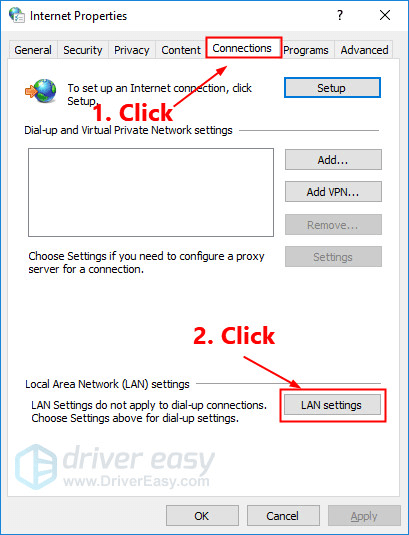
3) چیک کریں اگلے خانے میں اپنے LAN کے لئے ایک پراکسی سرور استعمال کریں . اگر پہلے ہی اسے چیک نہیں کیا گیا ہے ، چیک کریں اگلے خانے میں خود بخود ترتیبات کا پتہ لگائیں . پھر کلک کریں ٹھیک ہے .
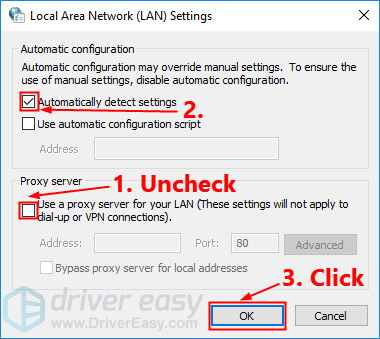
4) اگر آپ وی پی این یا کسی تیسری پارٹی کے پراکسی سیور کا استعمال کررہے ہیں تو ، غیر فعال یہ.
یہ دیکھنے کے لئے کہ آپ فورٹناائٹ سرور سے رابطہ کرسکتے ہیں تو فورٹناائٹ لانچ کریں۔ اگر نہیں تو ، DNS سرور کو تبدیل کرنے کے لئے اگلی درست کرنے کی کوشش کریں۔
10 درست کریں: DNS سرور تبدیل کریں
گوگل پبلک ڈی این ایس آپ کے ساتھ فراہم کرتا ہے ایک تیز رفتار کو فروغ دینے کے اور سیکیورٹی میں اضافہ اپنے کمپیوٹر میں DNS سرور کو گوگل کے عوامی DNS پتوں پر تبدیل کرنے کی کوشش کریں تاکہ معلوم ہو کہ اس مسئلے کو حل کیا جاسکتا ہے۔ یہ کرنے کا طریقہ یہاں ہے:
1) اپنے کی بورڈ پر ، دبائیں ونڈوز لوگو کی اور R چلائیں ڈائیلاگ کو کھولنے کے لئے ایک ہی وقت میں۔ پھر ٹائپ کریں اختیار اور دبائیں داخل کریں کنٹرول پینل کھولنے کے ل.
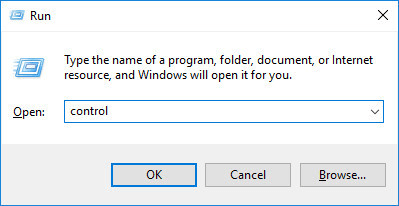
2) دیکھیں کنٹرول پینل زمرہ کے لحاظ سے . کلک کریں نیٹ ورک کی حیثیت اور کام دیکھیں .
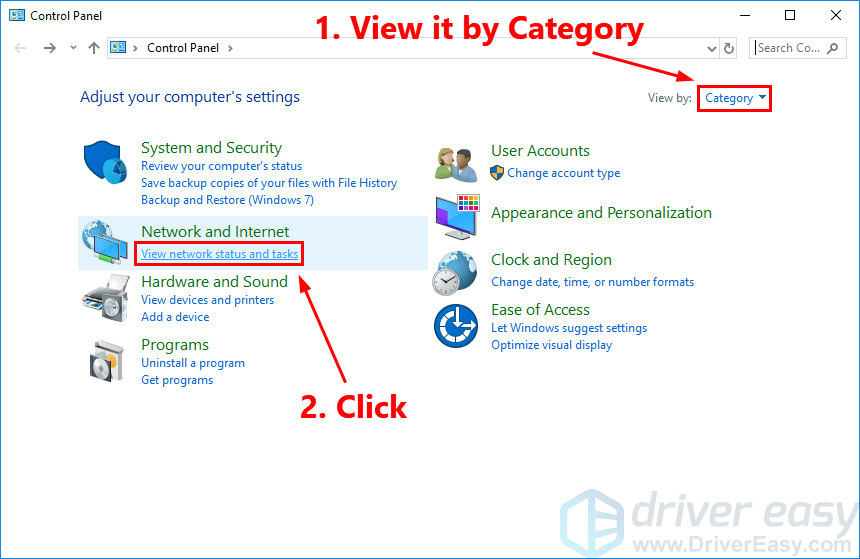
3) پاپ اپ ونڈو میں ، کلک کریں ایڈاپٹر کی سیٹیگ تبدیل کریں .
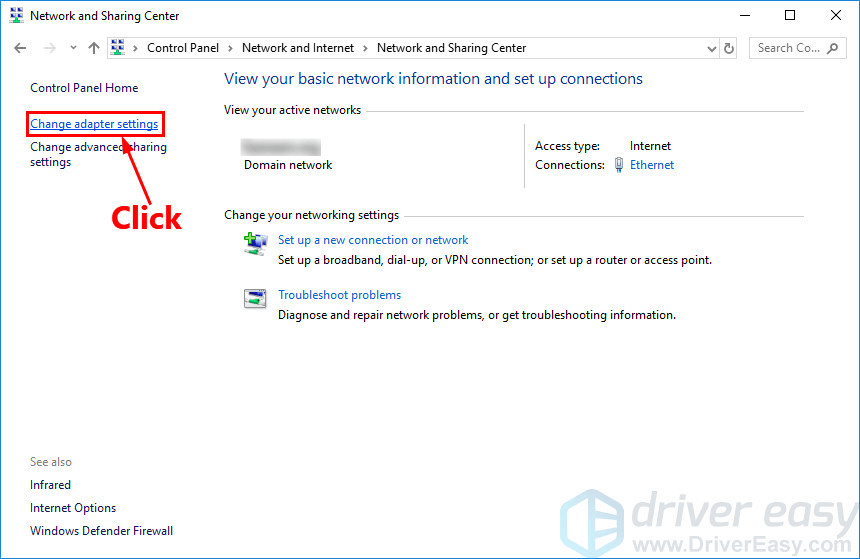
4) دائیں کلک کریں آپ کا موجودہ نیٹ ورک اور پھر منتخب کریں پراپرٹیز .
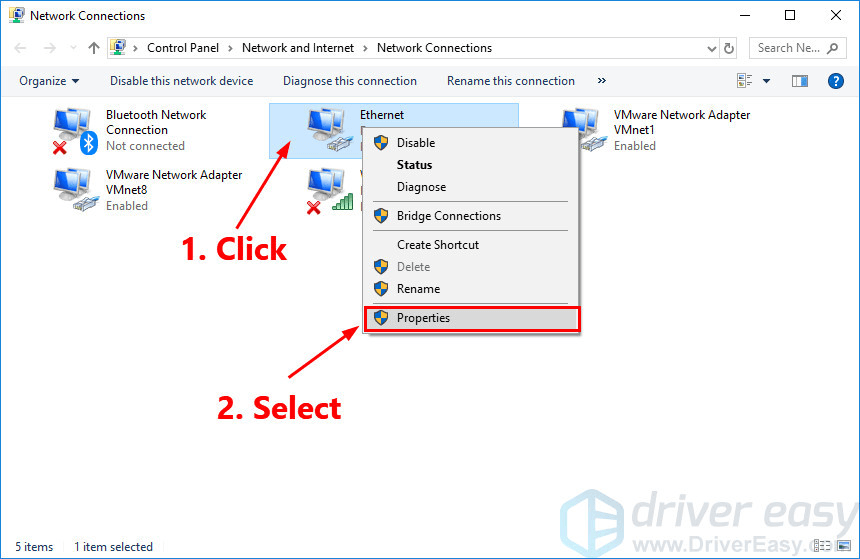
5) ڈبل کلک کریں انٹرنیٹ پروٹوکول ورژن 4 (TCP / IPv4) اس کی خصوصیات کو دیکھنے کے لئے.
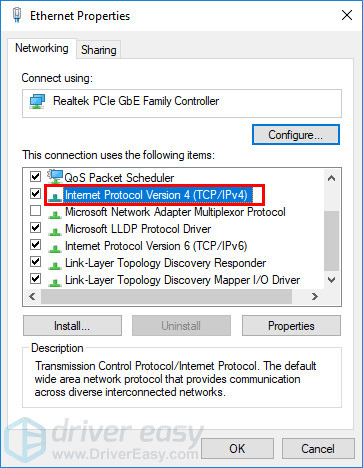
6) منتخب کریں خود بخود ایک IP پتہ حاصل کریں اور درج ذیل DNS سرور پتے استعمال کریں . کے لئے پسندیدہ DNS سرور ، گوگل کا عوامی DNS پتہ درج کریں: 8.8.8.8 ؛ متبادل DNS سرور کیلئے ، گوگل کا عوامی DNS پتہ درج کریں: 8.8.4.4 . پھر کلک کریں ٹھیک ہے تبدیلیوں کو بچانے کے لئے.
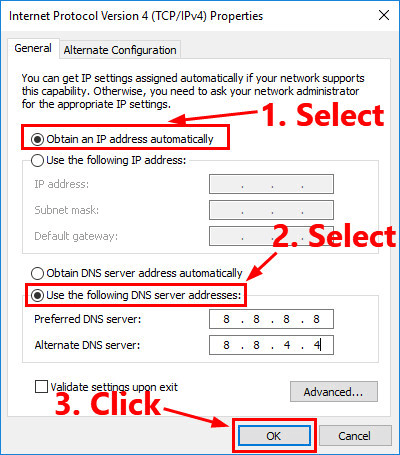
7) اپنے پی سی کو دوبارہ شروع کریں اور فورٹناائٹ لانچ کریں۔
دیکھیں کہ کیا آپ فورٹناٹ سرورز سے رابطہ کرسکتے ہیں۔ اگر نہیں تو ، اگلی ٹھیک کو آزمائیں۔
11 درست کریں: بینڈوڈتھ ہاگنگ ایپلی کیشنز کو بند کریں
اگر آپ دوسرے ایپلیکیشنز چلا رہے ہیں ون ڈرائیو ، ڈراپ باکس اور آئی کلاؤڈ جس کے لئے فائلوں کو ڈاؤن لوڈ اور اپ لوڈ کرنے کے ل connection انٹرنیٹ کنیکشن کی ضرورت ہوتی ہے ، یا اگر آپ کے کنبہ کے افراد ایک ہی وقت میں ٹی وی شو دیکھ رہے ہیں تو ، آپ ان بینڈوڈتھ ہاگنگ ایپلی کیشنز کی وجہ سے فورٹناائٹ سرورز سے رابطہ قائم کرنے سے قاصر ہیں۔
اس مسئلے کو حل کرنے کے ل you ، آپ کو ان بینڈوڈتھ ہاگنگ ایپلی کیشنز کو بند کرنے کی ضرورت ہے۔ یہ کرنے کا طریقہ یہاں ہے:
1) اپنے کی بورڈ پر ، دبائیں Ctrl ، شفٹ اور Esc ایک ہی وقت میں کھولنے کے لئے ٹاسک مینیجر .
2) دائیں کلک کریں بینڈوتھ ہوگنگ ایپلی کیشنز اور پھر منتخب کریں کام ختم کریں .
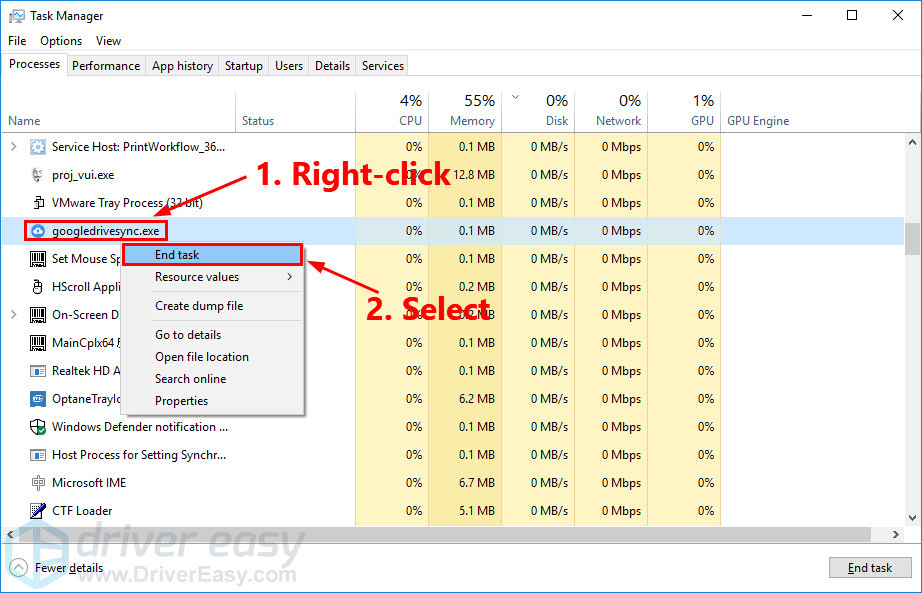
فورٹناائٹ لانچ کریں تاکہ معلوم ہو کہ آپ فورٹناائٹ سرور سے رابطہ کرسکتے ہیں یا نہیں۔
امید ہے کہ مذکورہ بالا اصلاحات میں سے ایک نے آپ کے لئے یہ مسئلہ حل کردیا۔ اگر آپ کے ذہن میں کوئی سوال یا تجویز ہے تو براہ کرم اپنی رائے نیچے رکھیں۔




![ونڈوز 11/10 میں لاجٹیک یونیفائنگ ریسیور کا پتہ نہیں چلا [حل]](https://letmeknow.ch/img/knowledge/07/logitech-unifying-receiver-not-detected-windows-11-10.png)

